ปัญหาในการเริ่ม Windows Vista หรือ Windows 7 Security Center อาจเกิดจากการตั้งค่าที่ไม่ถูกต้องใน Security Center เอง บริการ User Logon หรือการติดมัลแวร์ในคอมพิวเตอร์ที่ขัดขวางไม่ให้บริการเริ่มทำงานตามปกติ
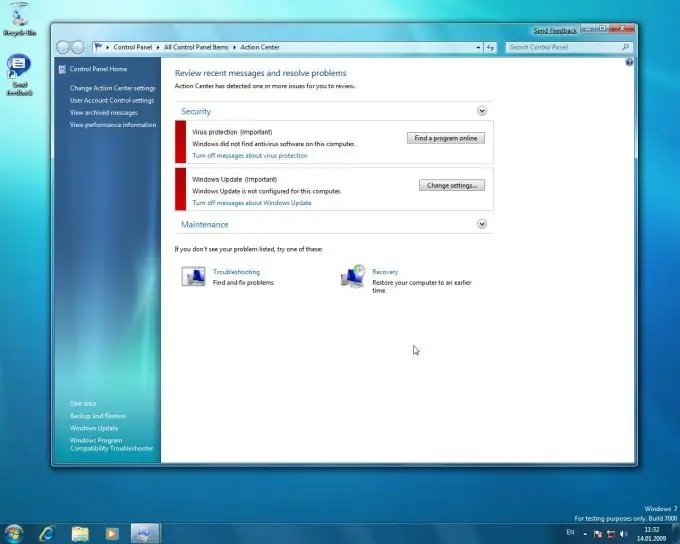
มันจำเป็น
- - วินโดวส์วิสต้า;
- - วินโดว 7
คำแนะนำ
ขั้นตอนที่ 1
คลิกปุ่มเริ่มเพื่อเข้าสู่เมนูระบบหลักและไปที่เรียกใช้เพื่อเปิดเครื่องมือบรรทัดคำสั่ง
ขั้นตอนที่ 2
ป้อน Services.msc ในช่องเปิดของหน้าต่างแอปพลิเคชันแล้วเลือกโปรแกรม
ขั้นตอนที่ 3
คลิกปุ่ม Services และเลือก Security Center จากรายการโปรแกรมทางด้านขวาของหน้าต่างแอปพลิเคชัน
ขั้นตอนที่ 4
เรียกเมนูบริการโดยคลิกขวาที่ฟิลด์ "ศูนย์ความปลอดภัย" และเลือกรายการ "คุณสมบัติ"
ขั้นตอนที่ 5
เลือก "อัตโนมัติ (เริ่มล่าช้า)" จากรายการแบบเลื่อนลง "ประเภทการเริ่มต้น"
ขั้นตอนที่ 6
คลิกปุ่มเริ่มภายใต้สถานะบริการเพื่อเปิดศูนย์ความปลอดภัย
ขั้นตอนที่ 7
กดปุ่ม "Apply" เพื่อดำเนินการคำสั่งและยืนยันการเลือกของคุณโดยกดปุ่ม OK
ขั้นตอนที่ 8
ปิดหน้าต่างบริการ หากคุณได้รับข้อความแสดงข้อผิดพลาดและคุณไม่สามารถเริ่ม Security Center คุณจะต้องเปลี่ยนการตั้งค่าการเข้าสู่ระบบของคุณ
ขั้นตอนที่ 9
เรียกเมนูบริบทโดยคลิกขวาที่ฟิลด์ "Security Center" และเลือก "Security Center Properties"
ขั้นตอนที่ 10
คลิกปุ่ม "ลงชื่อเข้าใช้" และไปที่แท็บ "ภาพรวม" เพื่อแก้ไขการตั้งค่าบัญชีของคุณ
ขั้นตอนที่ 11
ระบุ "เซิร์ฟเวอร์ภายใน" ในช่อง "ป้อนชื่อวัตถุเพื่อเลือก" และคลิกปุ่ม "ตรวจสอบชื่อ"
ขั้นตอนที่ 12
คลิกตกลงเพื่อยืนยันคำสั่ง
ขั้นตอนที่ 13
ป้อนรหัสผ่านผู้ดูแลระบบในช่อง "รหัสผ่าน" เพื่อยืนยันสิทธิ์ของคุณ
ขั้นตอนที่ 14
คลิกปุ่ม "นำไปใช้" เพื่อยืนยันการดำเนินการคำสั่งแล้วคลิกปุ่มตกลงอีกครั้ง
ขั้นตอนที่ 15
ปิดบริการและรีสตาร์ทคอมพิวเตอร์ของคุณ
ขั้นตอนที่ 16
ตรวจสอบให้แน่ใจว่า Security Center เริ่มต้นขึ้น มิฉะนั้น สถานการณ์จะต้องสแกนระบบทั้งหมดด้วยโปรแกรมป้องกันไวรัสเพื่อระบุแหล่งที่มาของการติดไวรัสในคอมพิวเตอร์ หากตรวจพบไวรัสหรือโปรแกรมที่เป็นอันตรายอื่น ๆ ให้ลบหรือกักกันโดยปฏิบัติตามคำแนะนำของโปรแกรมป้องกันไวรัสที่ติดตั้งไว้

